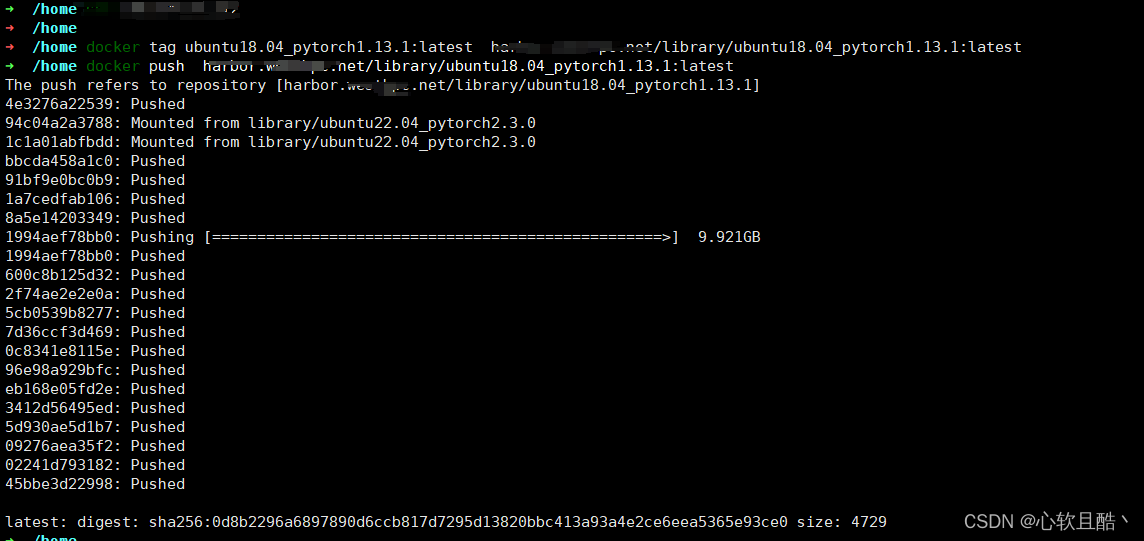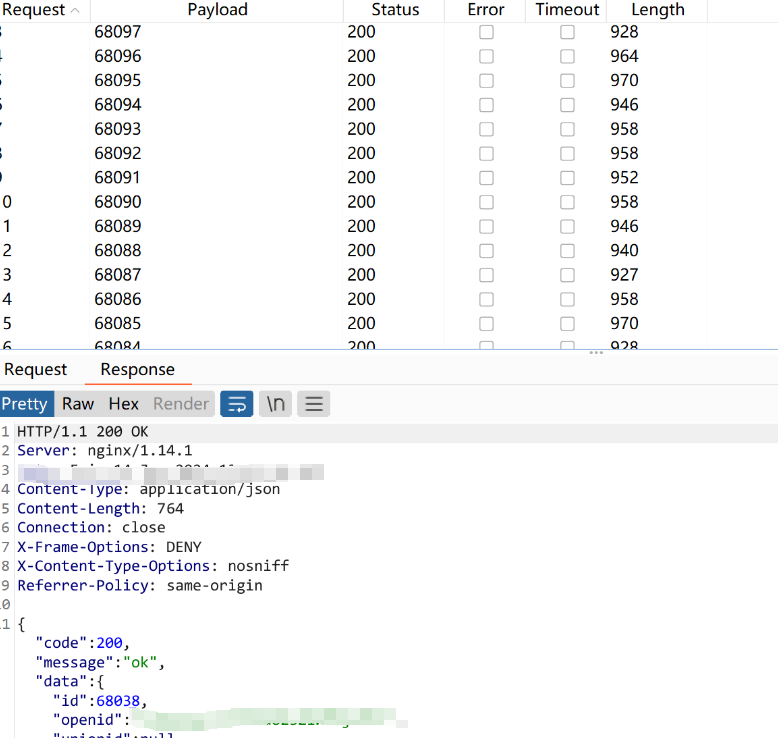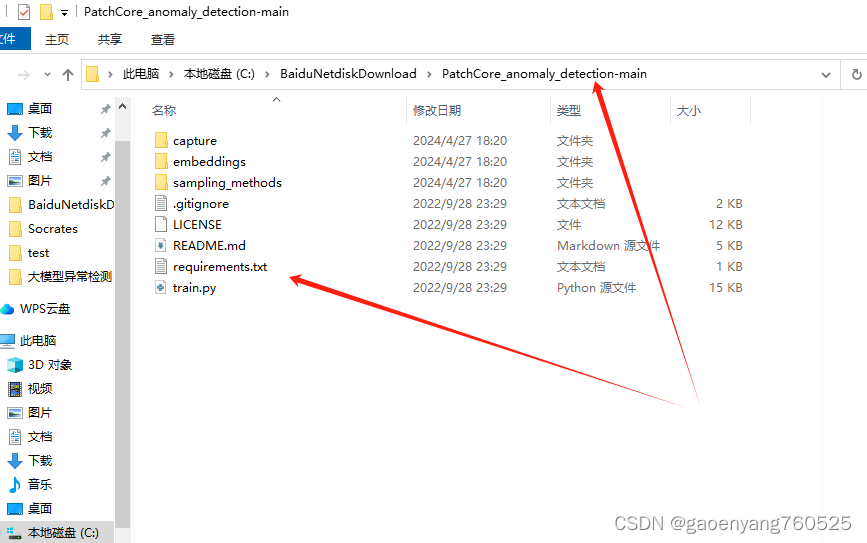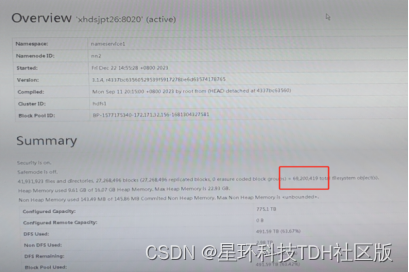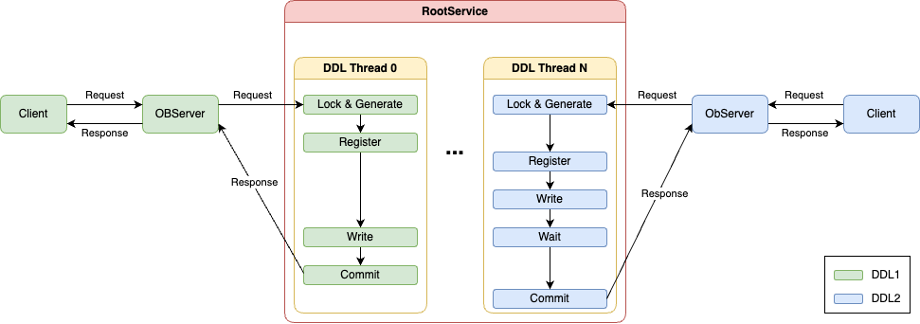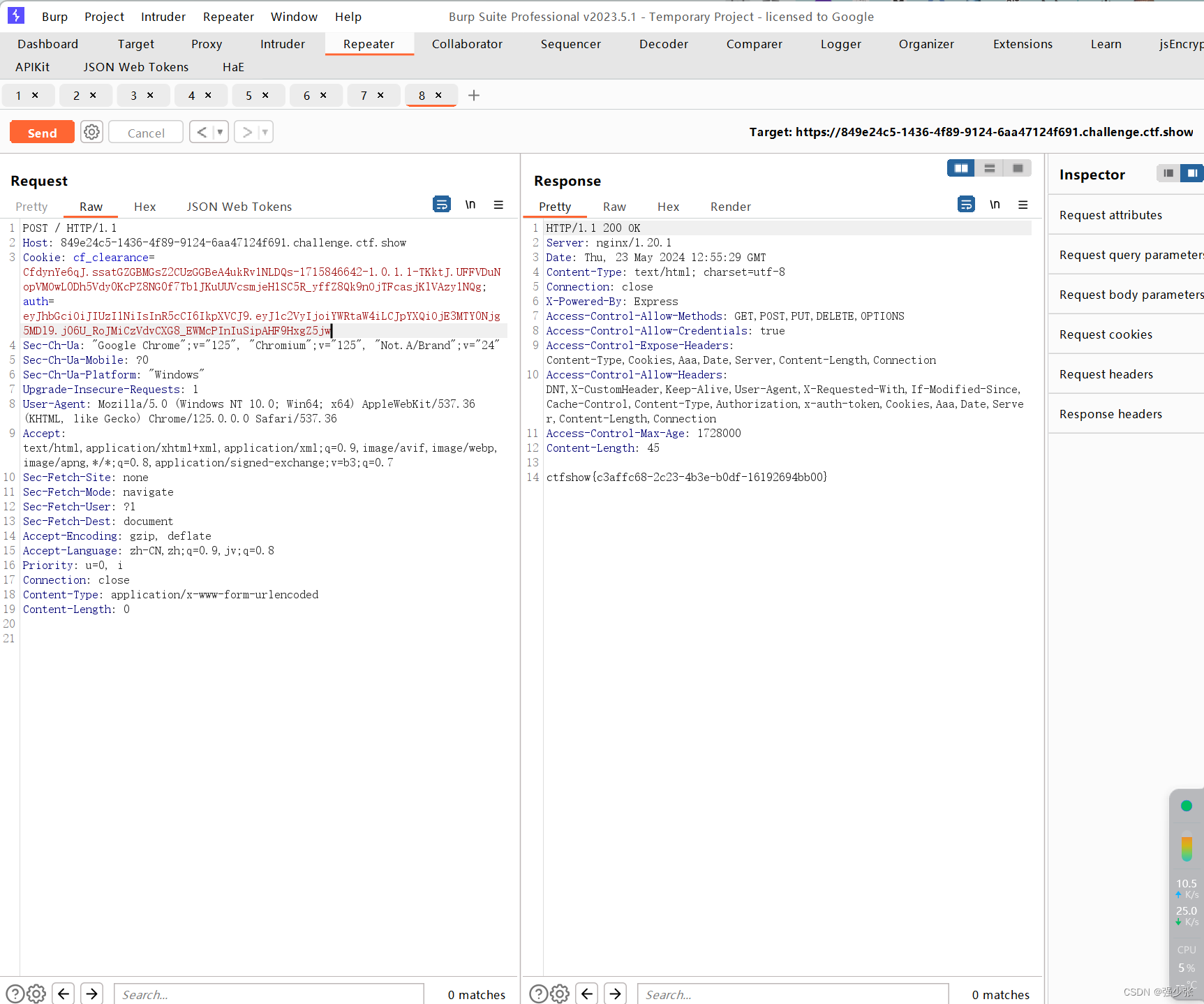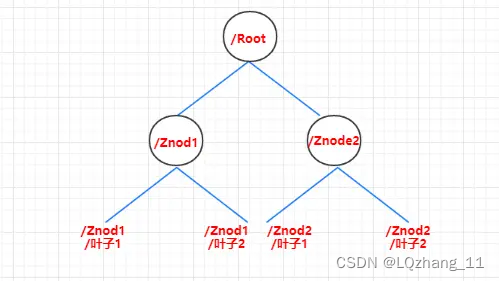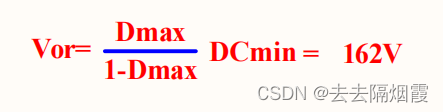目录
一、xlwt库的由来
1、背景和需求
2、项目启动
3、功能特点
4、版本兼容性
5、与其他库的关系
6、示例和应用
7、发展历史
二、xlwt库优缺点
1、优点
1-1、简单易用
1-2、功能丰富
1-3、兼容旧版Excel
1-4、社区支持
1-5、稳定性
2、缺点
2-1、不支持`.xlsx`格式
2-2、不支持读取Excel文件
2-3、Python 3兼容性
2-4、功能限制
2-5、性能
三、xlwt库的版本说明
1、最新版本
2、Python版本兼容性
3、功能
4、限制
5、更新状态
6、安装与使用
四、如何学好xlwt库?
1、获取xlwt库的属性和方法
2、获取xlwt库的帮助信息
3、实战案例
3-6、新建工作簿,并以新名称保存
3-7、保存工作簿
3-8、向单元格输入数值
3-9、向单元格输入字符串
3-10、向单元格输入数字字符串
3-11、向单元格输入日期
3-12、向单元格输入时间
3-13、向单元格输入分数
3-14、向单元格输入邮政编码
3-15、向连续的单元格行区域一次性输入不同的数据
3-16、向连续的单元格列区域一次性输入不同的数据
3-17、向单元格区域一次性输入相同的数据
3-18、通过数组向单元格区域一次性输入数据
3-19、向单元格区域输入连续值
3-20、向单元格区域输入连续的日期
3-21、向单元格区域输入连续的字符
3-22、向单元格区域输入公式(A1格式)
3-23、向单元格区域输入公式(R1C1格式)
3-24、向单元格区域输入数组公式
3-25、替换单元格内的字符(Replace方法)
3-26、替换单元格内的字符(工作表函数)
3-27、设置单元格字符串中一部分字符的格式(上标/下标)
3-28、设置单元格字体的下划线
3-29、设置单元格的字体属性(字体、字号、加粗、斜体、颜色等)
五、推荐阅读
1、Python筑基之旅
2、Python函数之旅
3、Python算法之旅
4、Python魔法之旅
5、博客个人主页



在Excel中,通常所说的“情侣键”并非官方术语,而是对某些常用且经常成对出现的快捷键的一种形象化的称呼。其中,最为人熟知和广泛使用的“情侣键”是“Ctrl+C”和“Ctrl+V”。
1、Ctrl+C:这个快捷键的作用是“拷贝”或“复制”。当你在Excel中选中某个单元格、一行、一列或整个工作表的内容后,按下Ctrl+C键,这些内容就会被复制到计算机的剪贴板中,等待下一步的粘贴操作。
2、Ctrl+V:这个快捷键的作用是“粘贴”。在你按下Ctrl+C键将内容复制到剪贴板后,可以通过按下Ctrl+V键将这些内容粘贴到Excel中的另一个位置,这两个操作经常是连续进行的,因此Ctrl+C和Ctrl+V就像一对“情侣”,总是成对出现。
除了这对常见的“情侣键”外,Excel中还有许多其他的快捷键可以帮助用户更高效地完成各种操作。然而,这些快捷键通常并没有像Ctrl+C和Ctrl+V那样形成特定的“情侣”关系。
然而,今天我不再展开介绍“情侣键”,而是要重点推介Python中的“情侣库”,即xlrd和xlwt两个第三方库。
一、xlwt库的由来
xlwt库的由来可以追溯到Python社区中对于Excel文件处理的需求。以下是关于xlwt库由来的清晰归纳:
1、背景和需求
1-1、在Python中处理Excel文件是一个常见的需求,无论是进行数据分析、报告生成还是其他与表格数据相关的任务。
1-2、早期,Python社区缺乏一个直接、高效且功能全面的库来创建和修改Excel文件。
2、项目启动
2-1、为了满足这一需求,python-excel组织(或相关的开发者社区)启动了xlwt项目。
2-2、xlwt作为python-excel组织的一个子项目,旨在提供一个用于在Python中创建、修改和操作.xls格式电子表格文件的库。
3、功能特点
3-1、xlwt库允许用户创建新的.xls文件。
3-2、它支持将数据写入.xls文件中的特定单元格。
3-3、用户可以设置单元格样式,如字体、颜色、对齐方式等。
3-4、xlwt还支持设置行高和列宽,以及在工作表中插入图片。
4、版本兼容性
4-1、xlwt最初是为Python 2.x版本设计的,但随着Python 3.x的发布,许多库都进行了更新以适应新版本。
4-2、对于Python 3.x,开发者可能需要使用xlwt的更新版本或寻找其他兼容的库。
5、与其他库的关系
5-1、xlwt是python-excel组织维护的一系列与Excel文件处理相关库的一部分。
5-2、另一个常用的库是xlrd,它是xlwt的配套库,专门用于读取Excel文件。
6、示例和应用
6-1、xlwt库通过提供简单的API和丰富的功能,使得Python开发者能够轻松地进行数据分析和报告生成。
6-2、它可以与其他数据处理库(如Pandas或Numpy)结合使用,以实现更高级的数据操作。
7、发展历史
7-1、随着Python版本的不断更新和Excel文件格式的演变,xlwt库也进行了相应的更新和改进。例如,从Python 2.x到3.x的过渡期间,xlwt库也进行了必要的更新以保持与新版本Python的兼容性。
总之,xlwt库是Python社区为满足处理Excel文件需求而开发的一个强大工具。它通过提供丰富的功能和简单的API,使得Python开发者能够轻松地进行Excel文件的创建、修改和操作。
二、xlwt库优缺点
xlwt库是用于在Python中创建和写入Excel文件的库,它专注于`.xls`格式的Excel文件(基于BIFF 8的Excel 97-2003工作簿)。以下是xlwt库的一些优点和缺点:
1、优点
1-1、简单易用
xlwt提供了简洁明了的API,使得开发者可以轻松地创建和写入Excel文件。
1-2、功能丰富
虽然专注于写入Excel文件,但xlwt仍然支持多种特性,如设置单元格样式(字体、颜色、对齐方式等)、设置行高和列宽、合并单元格等。
1-3、兼容旧版Excel
xlwt生成的`.xls`文件与Excel 97-2003兼容,这意味着你可以在旧版本的Excel中打开这些文件。
1-4、社区支持
作为一个流行的Python库,xlwt有广泛的社区支持和文档,可以帮助开发者快速上手并解决问题。
1-5、稳定性
xlwt库已经存在多年,并在多个项目中经过了实践检验,因此在稳定性方面表现出色。
2、缺点
2-1、不支持`.xlsx`格式
xlwt仅支持Excel 97-2003的`.xls`格式,而不支持较新的`.xlsx`格式(基于Office Open XML)。如果你需要处理`.xlsx`文件,你可能需要使用其他库,如openpyxl或xlsxwriter。
2-2、不支持读取Excel文件
xlwt是一个专门的写入库,它不提供读取Excel文件的功能。如果你需要读取Excel文件,你需要使用另一个库,如xlrd(注意:xlrd在较新的版本中已经不再支持`.xlsx`文件)。
2-3、Python 3兼容性
虽然xlwt在Python 2中非常流行,但它最初是为Python 2设计的。虽然有一些第三方维护的版本试图提供Python 3的兼容性,但官方版本可能不再支持Python 3的最新特性。
2-4、功能限制
由于xlwt的设计初衷是创建一个轻量级的、易于使用的库,因此它可能缺少一些高级功能,如处理图表、数据透视表或宏等。
2-5、性能
在处理大型Excel文件时,xlwt的性能可能不是最优的。对于大型数据集,可能需要考虑使用更高效的库或方法。
综上所述,xlwt是一个强大的工具,用于在Python中创建和写入Excel 97-2003格式的`.xls`文件,然而,它也有一些限制,特别是对于那些需要处理`.xlsx`文件或需要读取Excel文件的开发者来说,在选择是否使用xlwt时,你应该根据你的具体需求进行权衡。

三、xlwt库的版本说明
xlwt库的版本说明如下:
1、最新版本
目前(截至2024年6月)xlwt库的最新版本为"1.3.0"。此版本主要支持Python 2.x系列以及Python 3.x的部分版本,用于创建和写入Excel 97-2003的`.xls`格式文件。
2、Python版本兼容性
xlwt库在Python 2.6, 2.7, 3.3+等版本上得到支持。请注意,Python 2.x和Python 3.x在语法和特性上存在显著差异,因此虽然xlwt可以在这些版本上运行,但可能需要针对特定的Python版本进行微调。
3、功能
xlwt库允许开发者在Python中创建Excel工作簿、工作表,并向单元格写入数据。它还支持设置单元格样式、合并单元格等功能。
4、限制
xlwt库不支持Excel 2007及以后版本的`.xlsx`格式文件。如果你需要处理`.xlsx`文件,可以考虑使用其他库,如openpyxl或xlsxwriter。
xlwt库仅提供写入Excel文件的功能,不支持读取Excel文件。如果你需要读取Excel文件,可以考虑使用xlrd库(但请注意,xlrd库在新版本中也不再支持`.xlsx`格式)。
5、更新状态
xlwt库在一段时间内已经相对稳定,但需要注意的是,它的最后一个官方更新发布于2017年8月22日,这意味着该库可能不再接收新的功能更新或错误修复。尽管如此,由于其广泛的社区支持和稳定性,xlwt仍然是一个可靠的选择,特别是在处理旧版Excel文件时。
6、安装与使用
你可以通过pip命令在Python环境中安装xlwt库:pip install xlwt。安装完成后,你可以通过导入xlwt模块并使用其提供的API来创建和写入Excel文件。
总之,xlwt库是一个用于在Python中创建和写入Excel 97-2003格式文件的库,它在Python 2.x和3.x的部分版本上得到支持。虽然它不支持`.xlsx`格式文件且仅提供写入功能,但由于其稳定性和广泛的社区支持,它仍然是一个在处理旧版Excel文件时的可靠选择。
四、如何学好xlwt库?
1、获取xlwt库的属性和方法
用print()和dir()两个函数获取xlwt库所有属性和方法的列表
# ['ANTLRException', 'Alignment', 'BIFFRecords', 'Bitmap', 'Borders', 'Cell', 'Column', 'ExcelFormula',
# 'ExcelFormulaLexer', 'ExcelFormulaParser', 'ExcelMagic', 'Font', 'Formatting', 'Formula', 'Pattern',
# 'Protection', 'Row', 'Style', 'UnicodeUtils', 'Utils', 'Workbook', 'Worksheet', 'XFStyle', '__VERSION__',
# '__builtins__', '__cached__', '__doc__', '__file__', '__loader__', '__name__', '__package__', '__path__',
# '__spec__', 'add_palette_colour', 'antlr', 'compat', 'easyfont', 'easyxf', 'struct']2、获取xlwt库的帮助信息
用help()函数获取xlwt库的帮助信息
Help on package xlwt:
NAME
xlwt
PACKAGE CONTENTS
BIFFRecords
Bitmap
Cell
Column
CompoundDoc
ExcelFormula
ExcelFormulaLexer
ExcelFormulaParser
ExcelMagic
Formatting
Row
Style
UnicodeUtils
Utils
Workbook
Worksheet
antlr
compat
DATA
__VERSION__ = '1.3.0'
FILE
e:\python_workspace\pythonproject\lib\site-packages\xlwt\__init__.py3、实战案例
3-6、新建工作簿,并以新名称保存
# 6、新建工作簿,并以新名称保存
import xlwt
# 创建一个新的Workbook对象
workbook = xlwt.Workbook(encoding="utf-8")
# 添加一个新的工作表,并指定其名称
worksheet = workbook.add_sheet('Sheet1')
# 写入一些数据到工作表中(可选)
worksheet.write(0, 0, 'Hello, World!')
# 保存Workbook到文件,这里指定了新名称 'new_workbook.xls'
workbook.save('new_workbook.xls')3-7、保存工作簿
# 7、保存工作簿
import xlwt
# 创建一个新的Workbook对象
workbook = xlwt.Workbook(encoding="utf-8")
# 添加一个新的工作表,并为其命名
worksheet = workbook.add_sheet('My Sheet')
# 在工作表中写入数据
worksheet.write(1, 0, 'Hello') # 在第1行第1列(Excel中的A1位置)写入'Hello'
worksheet.write(1, 1, 'World') # 在第1行第2列(Excel中的B1位置)写入'World'
# 保存工作簿到指定的文件
workbook.save('my_workbook.xls')3-8、向单元格输入数值
# 8、向单元格输入数值
import xlwt
# 创建一个新的工作簿
workbook = xlwt.Workbook(encoding="utf-8")
# 添加一个新的工作表
sheet = workbook.add_sheet("Sheet1")
# 向单元格 A1 输入数值 123
# 参数1: 行索引(从0开始)
# 参数2: 列索引(从0开始,对应于Excel中的A, B, C等)
# 参数3: 要写入的数值或字符串
sheet.write(0, 0, 123)
# 向单元格 B2 输入数值 456.78
sheet.write(1, 1, 456.78)
# 保存工作簿
workbook.save("example.xls")3-9、向单元格输入字符串
# 9、向单元格输入字符串
import xlwt
# 创建一个新的工作簿
workbook = xlwt.Workbook(encoding="utf-8")
# 添加一个新的工作表
sheet = workbook.add_sheet("Sheet1")
# 向单元格 A1 输入字符串 "Hello, World!"
# 参数1: 行索引(从0开始)
# 参数2: 列索引(从0开始,对应于Excel中的A, B, C等)
# 参数3: 要写入的字符串
sheet.write(0, 0, "Hello, World!")
# 你可以继续向其他单元格写入字符串
sheet.write(1, 0, "这是第二行的数据")
sheet.write(0, 1, "这是B列的数据")
# 保存工作簿
workbook.save("example.xls")3-10、向单元格输入数字字符串
# 10、向单元格输入数字字符串
import xlwt
# 创建一个新的工作簿
workbook = xlwt.Workbook(encoding="utf-8")
# 添加一个新的工作表
sheet = workbook.add_sheet("Sheet1")
# 向单元格 A1 输入数字字符串 "123"
# 注意:这里我们直接传递了一个字符串,但它在 Excel 中仍然会被视为文本
sheet.write(0, 0, "123")
# 保存工作簿
workbook.save("example.xls")3-11、向单元格输入日期
# 11、向单元格输入日期
import xlwt
from datetime import datetime, timedelta
# 创建一个新的工作簿和一个新的工作表
workbook = xlwt.Workbook()
worksheet = workbook.add_sheet('Sheet1')
# 设置日期格式
date_style = xlwt.XFStyle()
date_style.num_format_str = 'YYYY-MM-DD'
# 设置起始日期
start_date = datetime(2024, 6, 19)
# 设置起始单元格位置
start_row, start_col = 1, 1 # 例如,从B2开始输入日期
worksheet.write(start_row , start_col, start_date, date_style)
# 保存工作簿
workbook.save('dates_output.xls')3-12、向单元格输入时间
# 12、向单元格输入时间
import xlwt
from datetime import datetime, timedelta
# 创建一个新的工作簿和一个新的工作表
workbook = xlwt.Workbook()
worksheet = workbook.add_sheet('Sheet1')
# 设置时间格式
time_style = xlwt.XFStyle()
time_style.num_format_str = 'HH:MM:SS'
# 设置起始时间
start_time = datetime(2024, 1, 1, 8, 0, 0) # 2024年1月1日08:00:00
# 设置起始单元格位置
start_row, start_col = 1, 1 # 例如,从B2开始输入时间
# 设置连续的时间数量和时间间隔(例如,每隔1小时)
num_times = 10
time_interval = timedelta(hours=1)
# 将连续的时间写入Excel
for i in range(num_times):
time = start_time + i * time_interval
worksheet.write(start_row + i, start_col, time, time_style)
# 保存工作簿
workbook.save('times_output.xls')3-13、向单元格输入分数
# 13、向单元格输入分数
import xlwt
# 创建一个新的工作簿和工作表
workbook = xlwt.Workbook()
worksheet = workbook.add_sheet('Sheet1')
# 定义分子和分母
numerator = 3
denominator = 4
# 格式化分数
fraction = f"{numerator}/{denominator}"
# 向单元格(0, 0)写入分数
worksheet.write(0, 0, fraction)
# 保存工作簿
workbook.save('fractions.xls')3-14、向单元格输入邮政编码
# 14、向单元格输入邮政编码
import xlwt
# 创建一个新的工作簿
workbook = xlwt.Workbook(encoding="utf-8")
# 添加一个新的工作表
sheet = workbook.add_sheet("Sheet1")
# 邮政编码作为字符串
postal_code = "123456"
# 写入邮政编码到单元格 A1
sheet.write(0, 0, postal_code)
# 保存工作簿
workbook.save("example_with_postal_code.xls")3-15、向连续的单元格行区域一次性输入不同的数据
# 15、向连续的单元格行区域一次性输入不同的数据
import xlwt
# 创建一个新的工作簿和工作表
workbook = xlwt.Workbook()
worksheet = workbook.add_sheet('Sheet1')
# 定义要输入的数据
data = [
[1, 'Myelsa', 85],
[2, 'Bryce', 90],
[3, 'Jimmy', 95],
[4, 'Lucy', 80]
]
# 将数据写入到连续的单元格行区域
for row_index, row_data in enumerate(data):
for col_index, cell_data in enumerate(row_data):
worksheet.write(row_index, col_index, cell_data)
# 保存工作簿
workbook.save('students_scores.xls')3-16、向连续的单元格列区域一次性输入不同的数据
# 16、向连续的单元格列区域一次性输入不同的数据
import xlwt
# 创建一个新的工作簿和工作表
workbook = xlwt.Workbook()
worksheet = workbook.add_sheet('Sheet1')
# 定义要输入的数据
data = [
[1, 2, 3, 4],
['Myelsa', 'Bryce', 'Jimmy', 'Lucy'],
[85, 90, 95, 80]
]
# 将数据写入到连续的单元格列区域
for col_index, col_data in enumerate(data):
for row_index, cell_data in enumerate(col_data):
worksheet.write(row_index, col_index, cell_data)
# 保存工作簿
workbook.save('students_scores_by_column.xls')3-17、向单元格区域一次性输入相同的数据
# 17、向单元格区域一次性输入相同的数据
import xlwt
# 创建一个新的工作簿和工作表
workbook = xlwt.Workbook()
worksheet = workbook.add_sheet('Sheet1')
# 定义要输入的数据和区域
data = 'Hello'
start_row, start_col = 1, 1 # 起始单元格(行和列,从0开始)
end_row, end_col = 5, 5 # 结束单元格(行和列,从0开始)
# 将相同的数据写入指定的单元格区域
for row in range(start_row, end_row + 1):
for col in range(start_col, end_col + 1):
worksheet.write(row, col, data)
# 保存工作簿
workbook.save('same_data_region.xls')3-18、通过数组向单元格区域一次性输入数据
# 18、通过数组向单元格区域一次性输入数据
import xlwt
# 创建一个新的工作簿和一个新的工作表
workbook = xlwt.Workbook()
worksheet = workbook.add_sheet('Sheet1')
# 待输入的二维数组数据
data_array = [
[1, 2, 3],
[4, 5, 6],
[7, 8, 9]
]
# 设置起始单元格位置
start_row, start_col = 1, 1 # 例如,从B2开始输入数据
# 将数组数据写入Excel
for i, row_data in enumerate(data_array):
for j, value in enumerate(row_data):
worksheet.write(start_row + i, start_col + j, value)
# 保存工作簿
workbook.save('output.xls')3-19、向单元格区域输入连续值
# 19、向单元格区域输入连续值
import xlwt
# 创建一个新的工作簿
workbook = xlwt.Workbook(encoding="utf-8")
# 添加一个新的工作表
sheet = workbook.add_sheet("Sheet1")
# 我们要填充的单元格区域是3x3,从(0, 0)到(2, 2)
for row in range(3):
for col in range(3):
# 计算当前单元格的值(从1开始)
value = (row * 3) + col + 1
# 写入值到单元格
sheet.write(row, col, value)
# 保存工作簿
workbook.save("example_with_consecutive_values.xls")3-20、向单元格区域输入连续的日期
# 20、向单元格区域输入连续的日期
import xlwt
from datetime import datetime, timedelta
# 创建一个新的工作簿和一个新的工作表
workbook = xlwt.Workbook()
worksheet = workbook.add_sheet('Sheet1')
# 设置日期格式
date_style = xlwt.XFStyle()
date_style.num_format_str = 'YYYY-MM-DD'
# 设置起始日期
start_date = datetime(2024, 6, 19)
# 设置起始单元格位置
start_row, start_col = 1, 1 # 例如,从B2开始输入日期
# 设置连续的日期数量
num_days = 10
# 将连续的日期写入Excel
for i in range(num_days):
date = start_date + timedelta(days=i)
worksheet.write(start_row + i, start_col, date, date_style)
# 保存工作簿
workbook.save('dates_output.xls')3-21、向单元格区域输入连续的字符
# 21、向单元格区域输入连续的字符
import xlwt
# 创建一个新的工作簿和一个新的工作表
workbook = xlwt.Workbook()
worksheet = workbook.add_sheet('Sheet1')
# 设置起始单元格位置
start_row, start_col = 1, 1 # 例如,从B2开始输入字符
# 设置要写入的连续字符
characters = "ABCDEFGHIJKLMNOPQRSTUVWXYZ"
# 将连续的字符写入Excel
for i, char in enumerate(characters):
worksheet.write(start_row + i, start_col, char)
# 保存工作簿
workbook.save('characters_output.xls')3-22、向单元格区域输入公式(A1格式)
# 22、向单元格区域输入公式(A1格式)
import xlwt
# 创建一个新的工作簿和一个新的工作表
workbook = xlwt.Workbook()
worksheet = workbook.add_sheet('Sheet1')
# 设置起始单元格位置
start_row, start_col = 1, 1 # 例如,从B2开始输入公式
# 设置要写入的公式
formulas = [
"SUM(A1:A10)",
"AVERAGE(A1:A10)",
"MAX(A1:A10)",
"MIN(A1:A10)"
]
# 将公式写入Excel
for i, formula in enumerate(formulas):
worksheet.write(start_row + i, start_col, xlwt.Formula(formula))
# 保存工作簿
workbook.save('formulas_output.xls')3-23、向单元格区域输入公式(R1C1格式)
略,xlwt库不支持此功能,需要借助其他库实现3-24、向单元格区域输入数组公式
略,xlwt库不支持此功能,需要借助其他库实现3-25、替换单元格内的字符(Replace方法)
略,xlwt库不支持此功能,需要借助其他库实现3-26、替换单元格内的字符(工作表函数)
略,xlwt库不支持此功能,需要借助其他库实现3-27、设置单元格字符串中一部分字符的格式(上标/下标)
略,xlwt库不支持此功能,需要借助其他库实现3-28、设置单元格字体的下划线
# 28、设置单元格字体的下划线
import xlwt
# 创建一个工作簿和一个工作表
workbook = xlwt.Workbook(encoding="utf-8")
sheet = workbook.add_sheet('Sheet1')
# 创建一个字体样式
font = xlwt.Font()
font.name = 'Arial' # 字体名称
font.bold = True # 是否加粗
font.underline = xlwt.Font.UNDERLINE_SINGLE # 下划线
font.colour_index = 1 # 字体颜色(索引值,1为红色)
# 创建一个样式对象
style = xlwt.XFStyle()
style.font = font
# 写入带有字体样式的单元格
sheet.write(0, 0, 'Hello, World!', style)
# 保存工作簿
workbook.save('styled_excel.xls')3-29、设置单元格的字体属性(字体、字号、加粗、斜体、颜色等)
# 29、设置单元格的字体属性(字体、字号、加粗、斜体、颜色等)
import xlwt
# 创建一个新的工作簿
workbook = xlwt.Workbook(encoding="utf-8")
# 添加一个新的工作表
worksheet = workbook.add_sheet("Sheet1")
# 创建字体样式对象
style = xlwt.XFStyle()
font = xlwt.Font()
font.name = 'Arial' # 字体名称
font.bold = True # 加粗
font.italic = True # 斜体
font.height = 20 * 20 # 字号(需要乘以20进行转换)
# 注意:xlwt 不支持直接设置字体颜色
# 将字体添加到样式对象中
style.font = font
# 使用样式对象写入单元格
worksheet.write(0, 0, "Hello, World!", style)
# 保存工作簿
workbook.save("example_with_font_styles.xls")